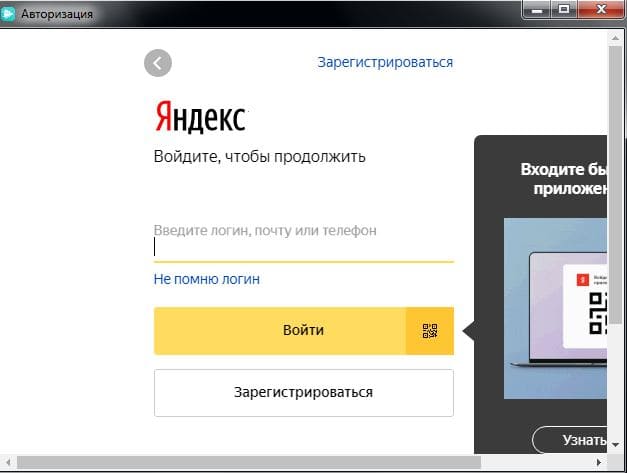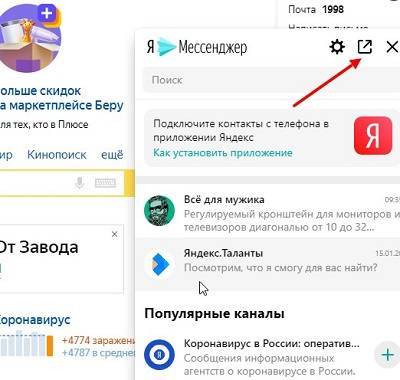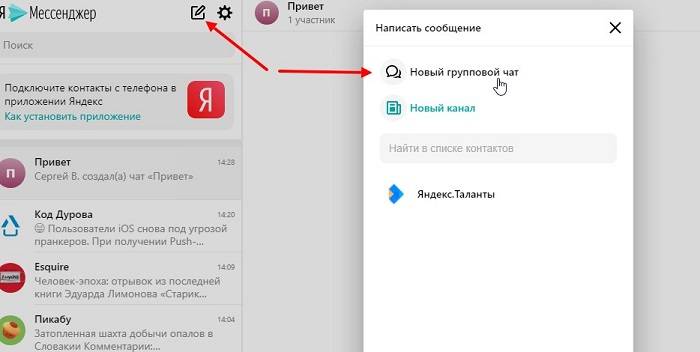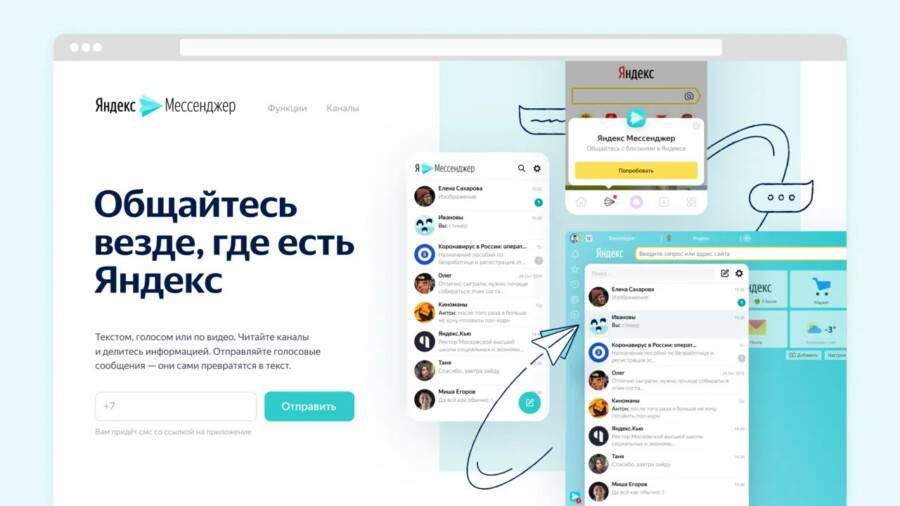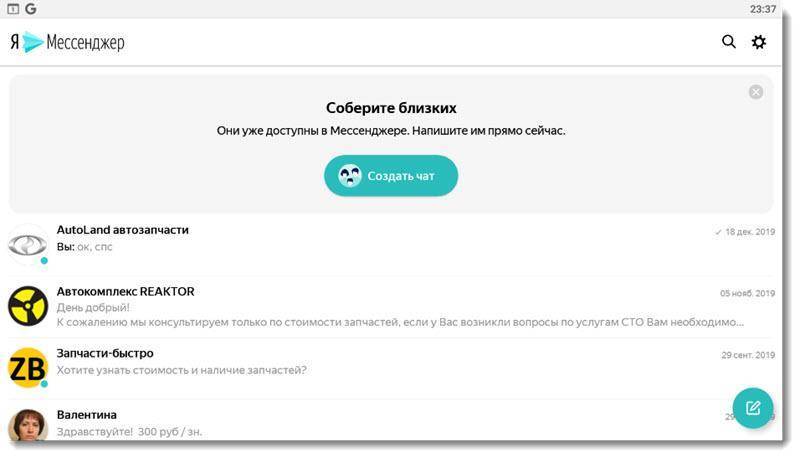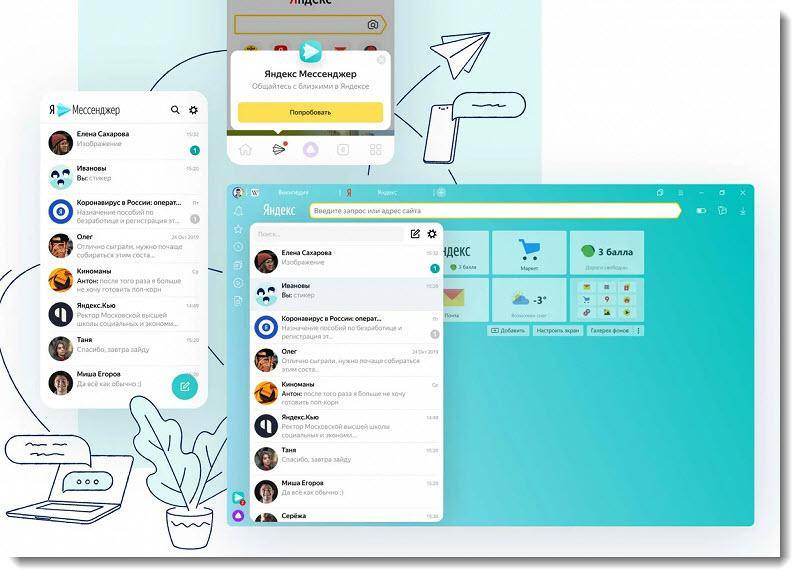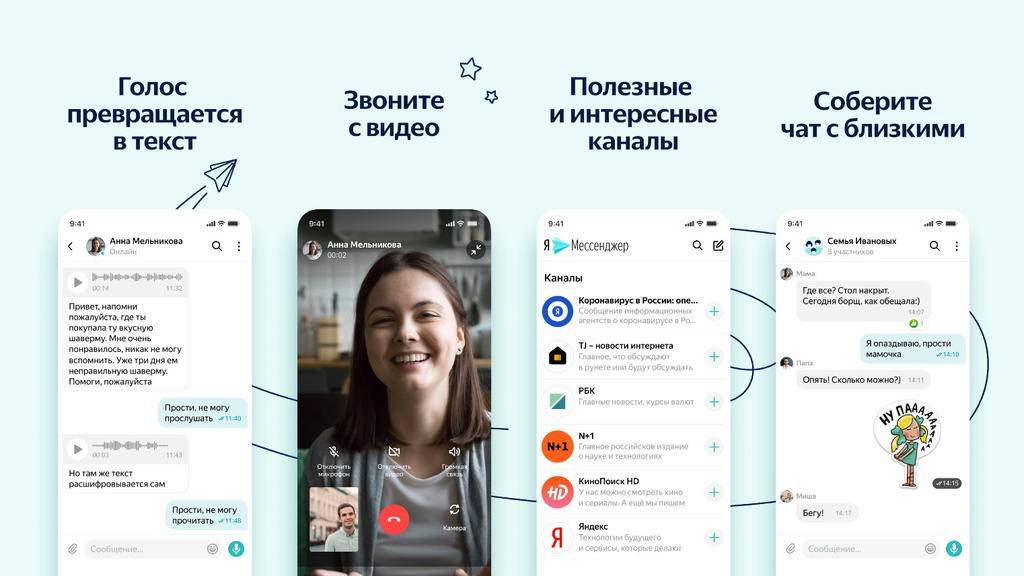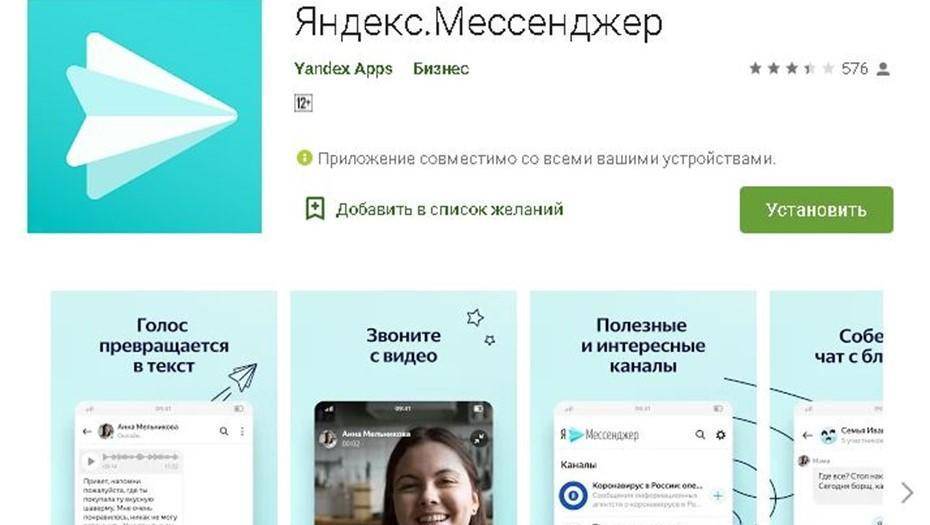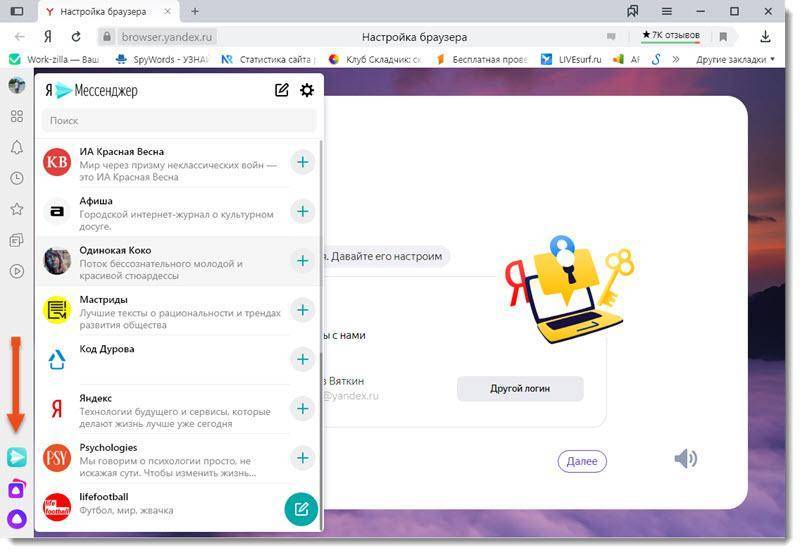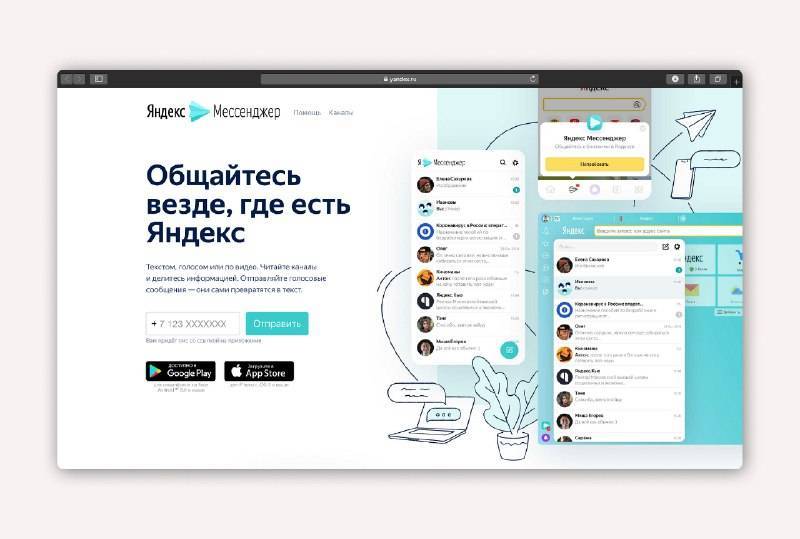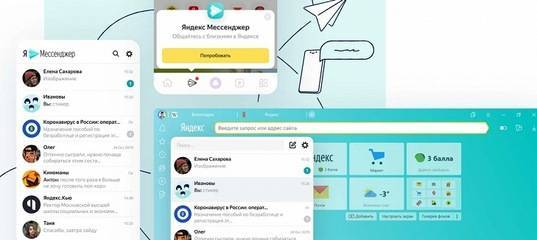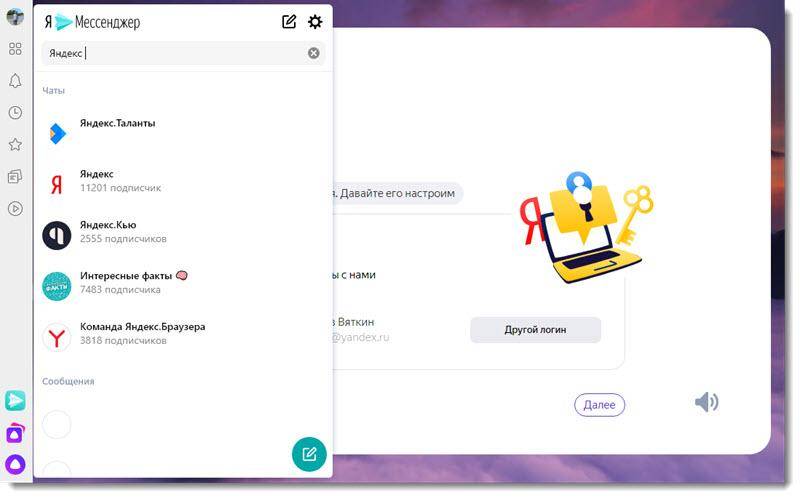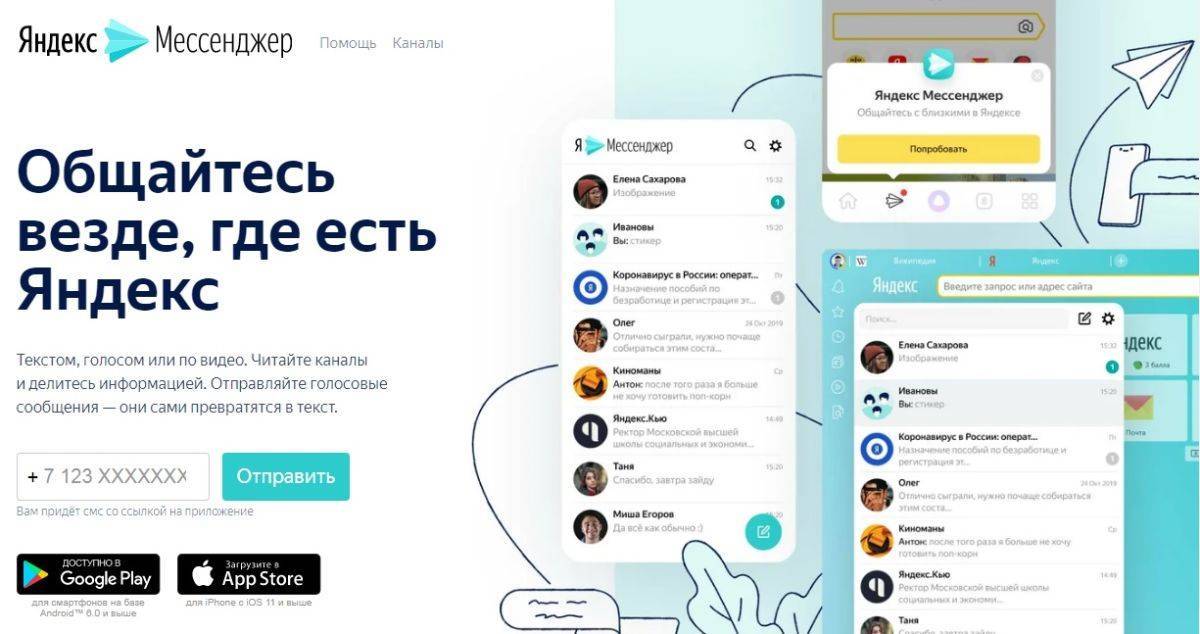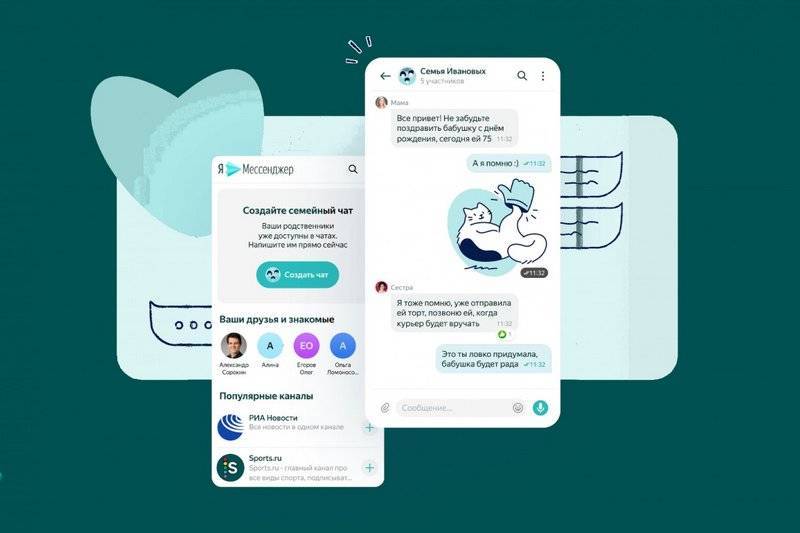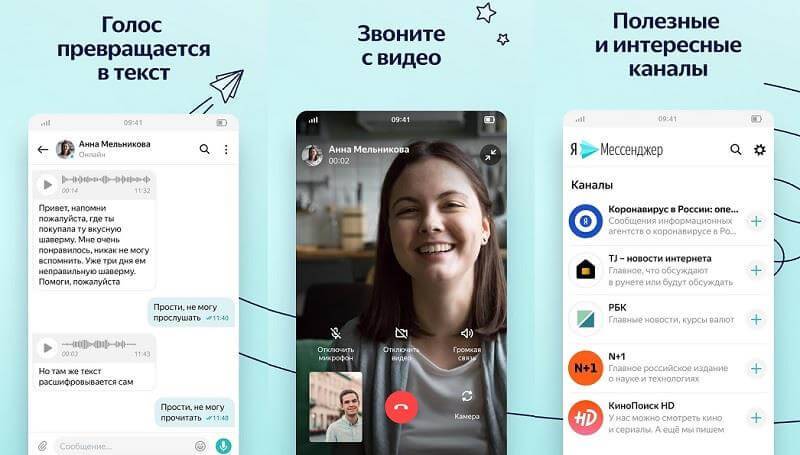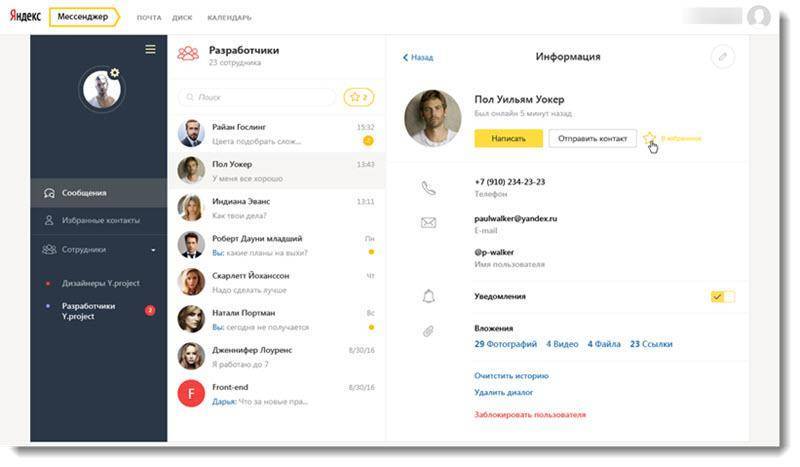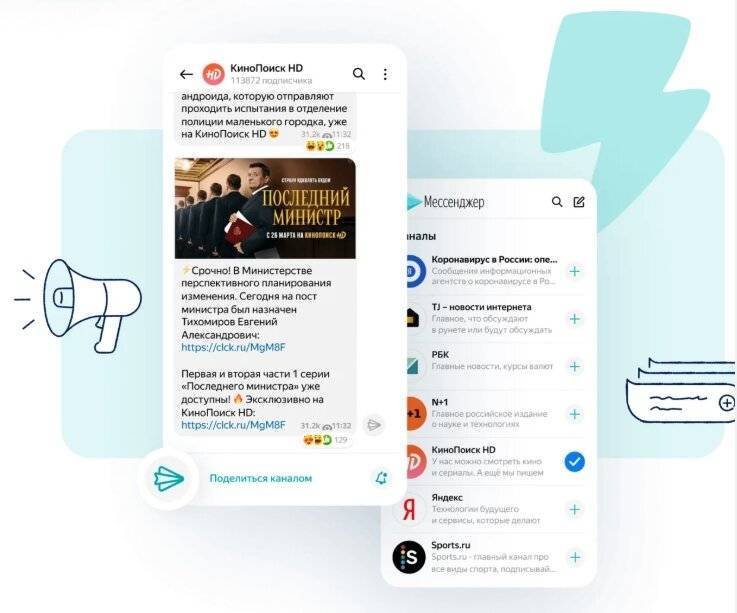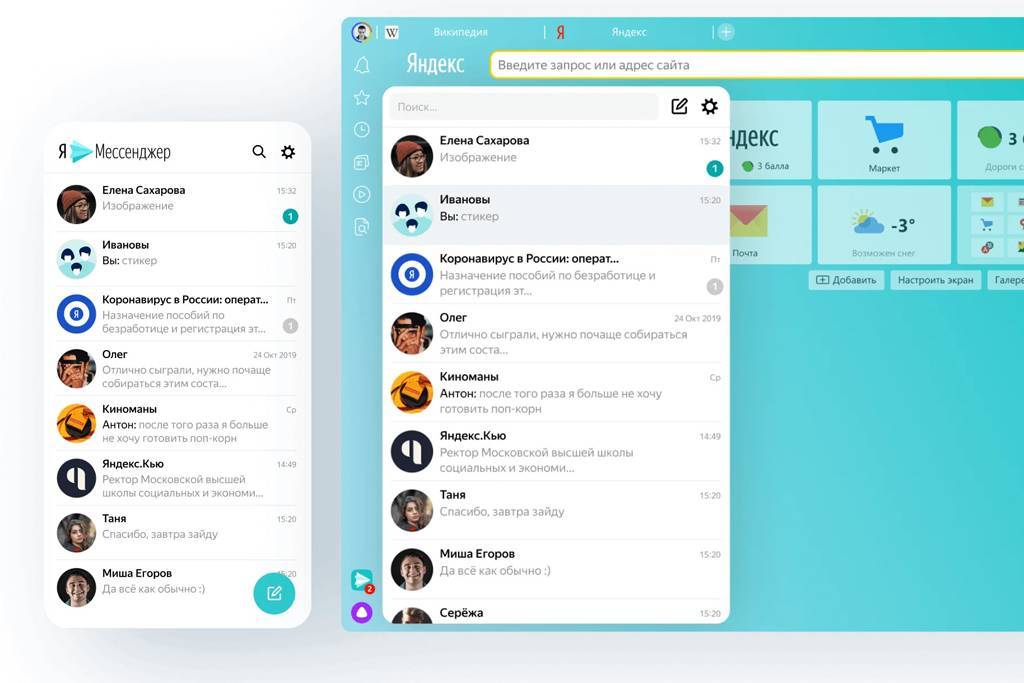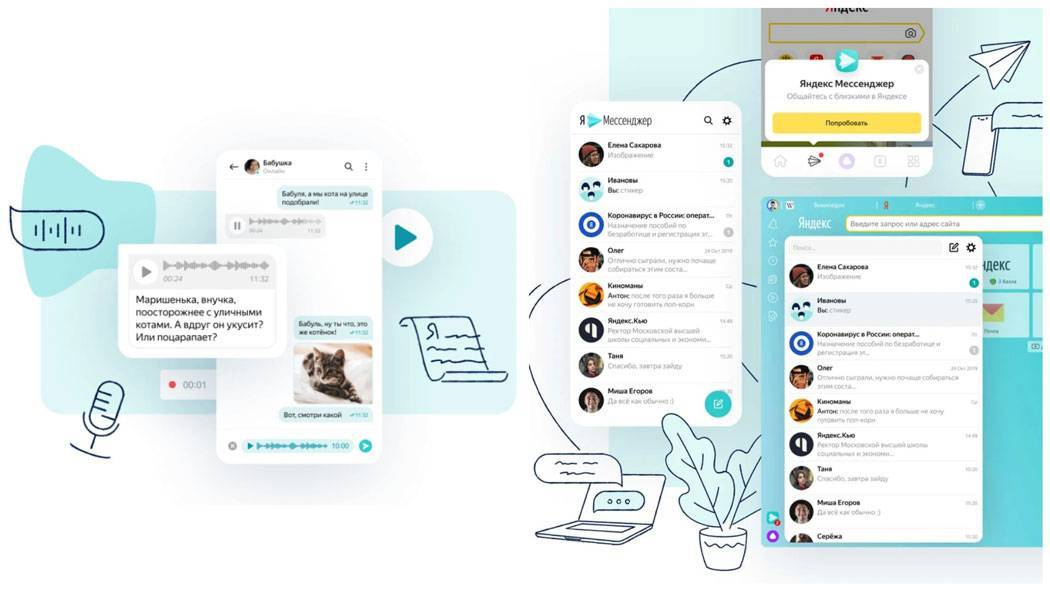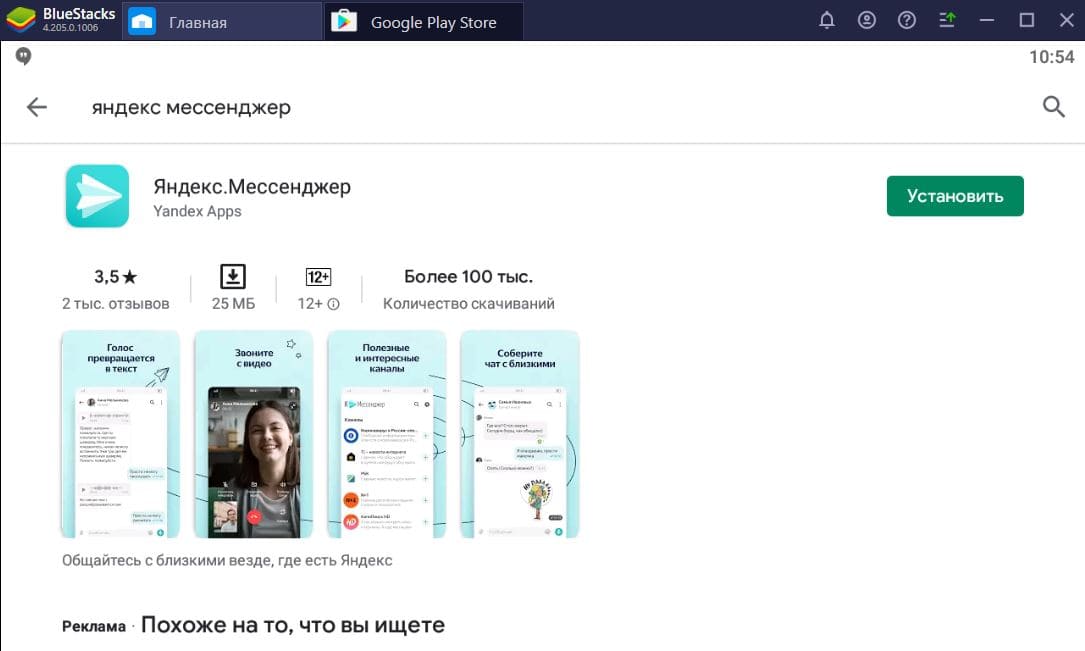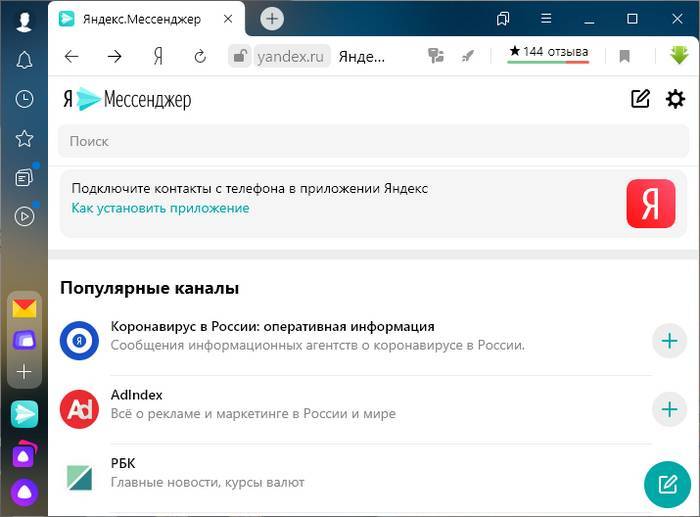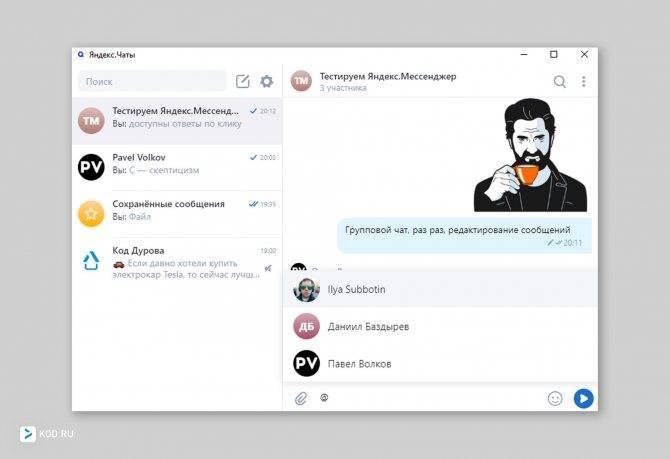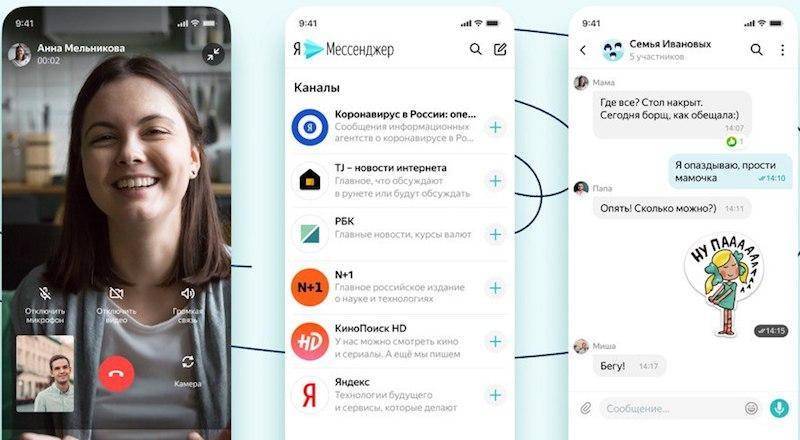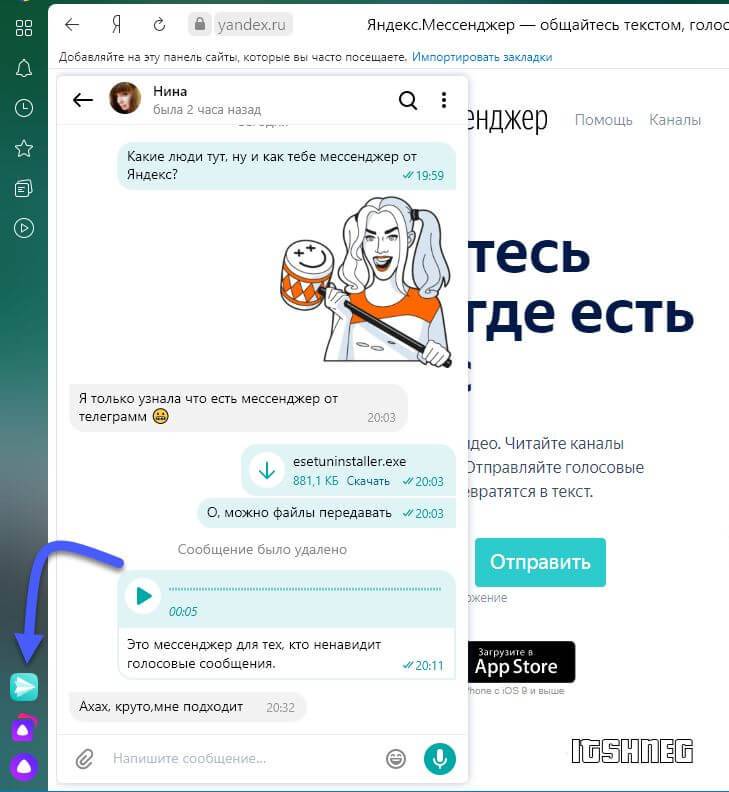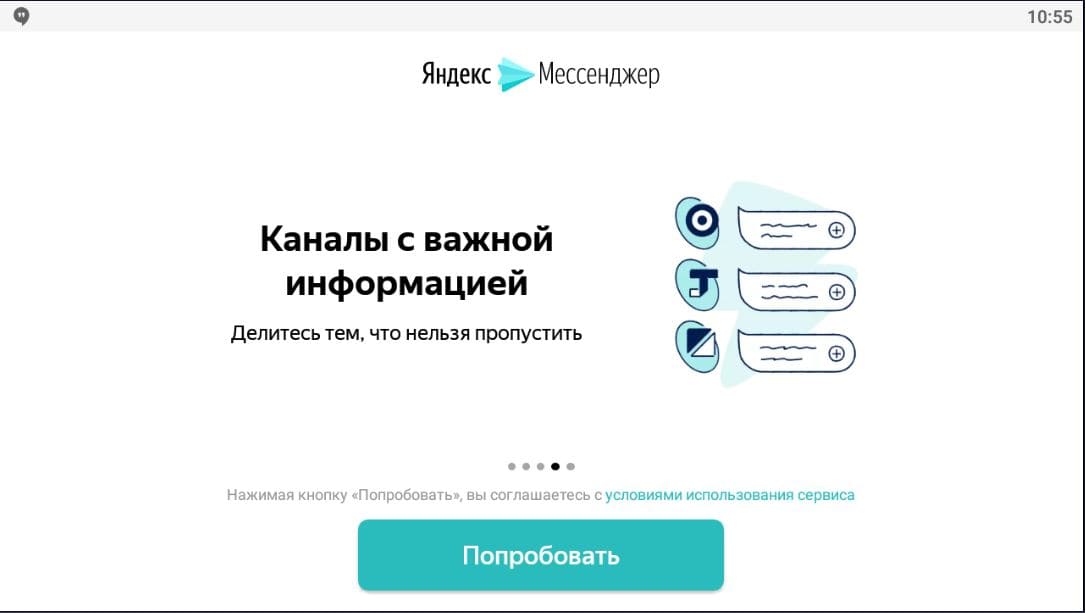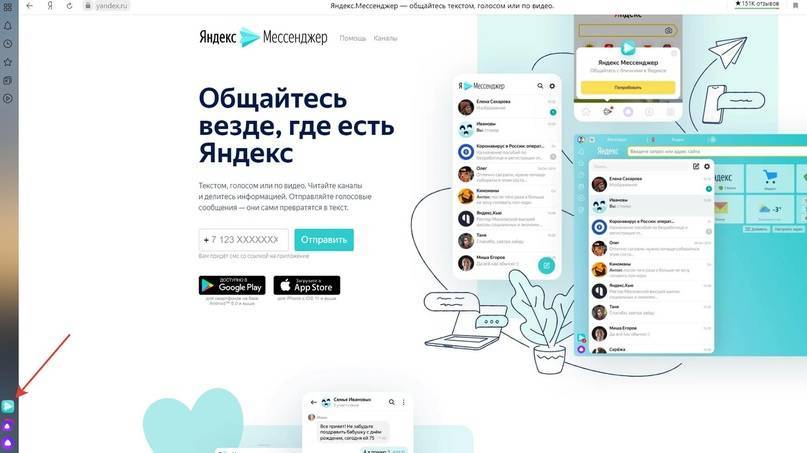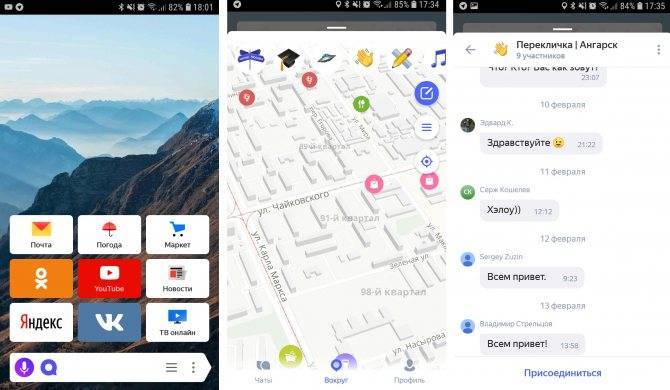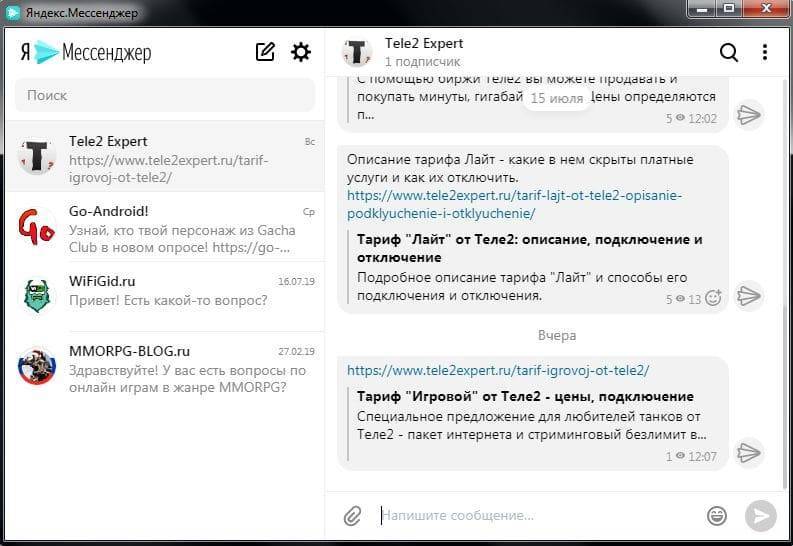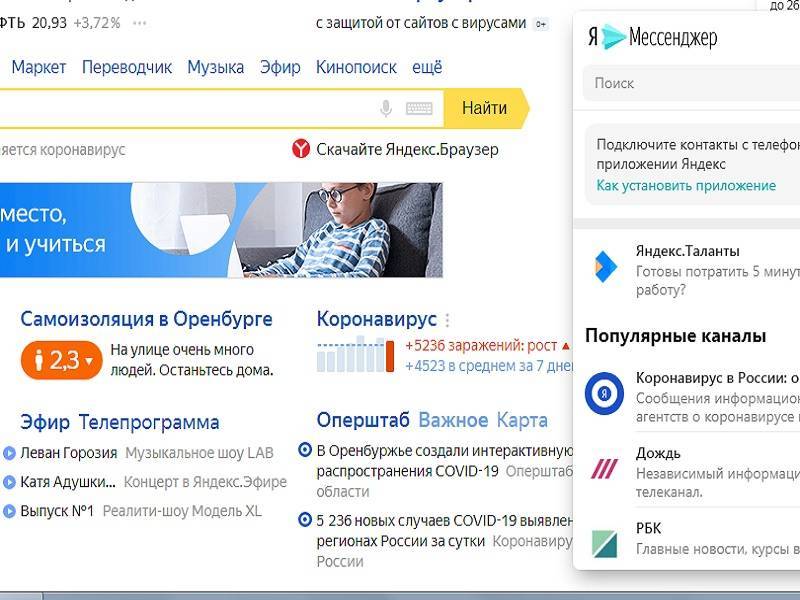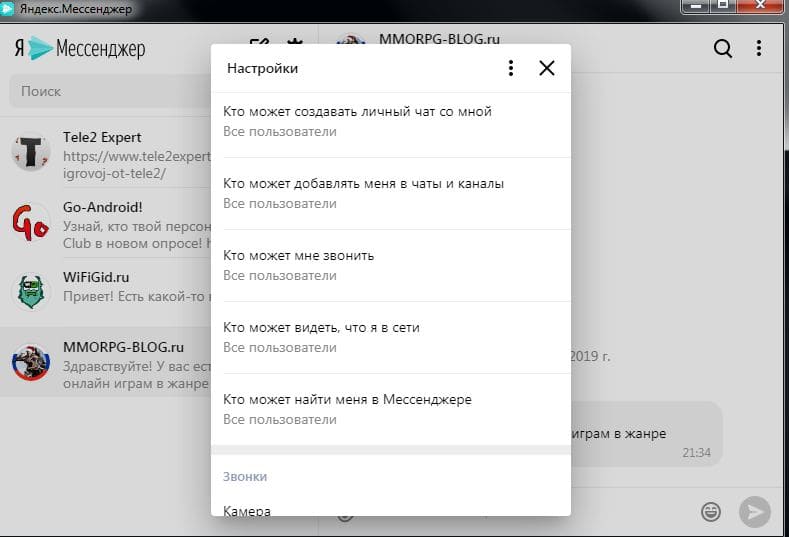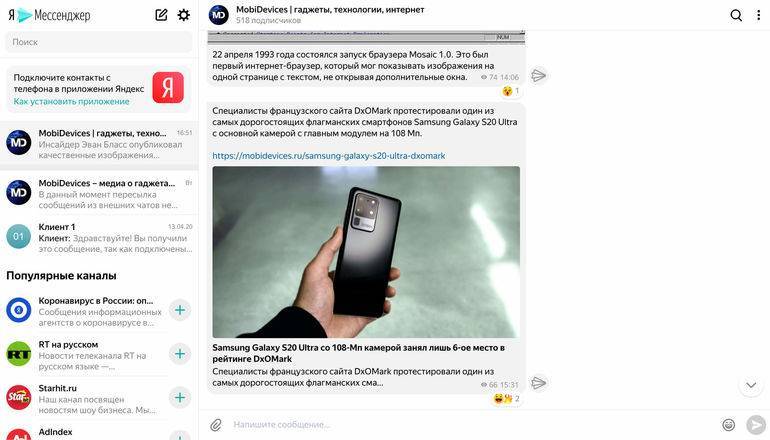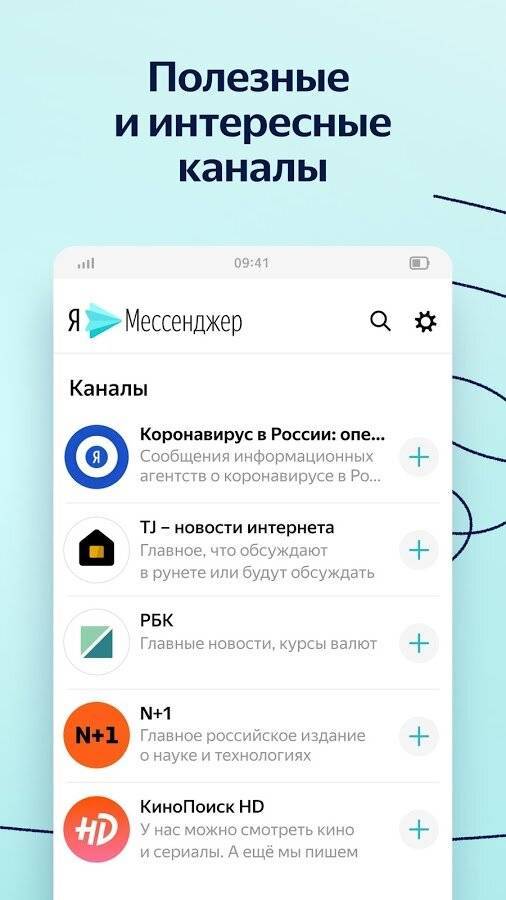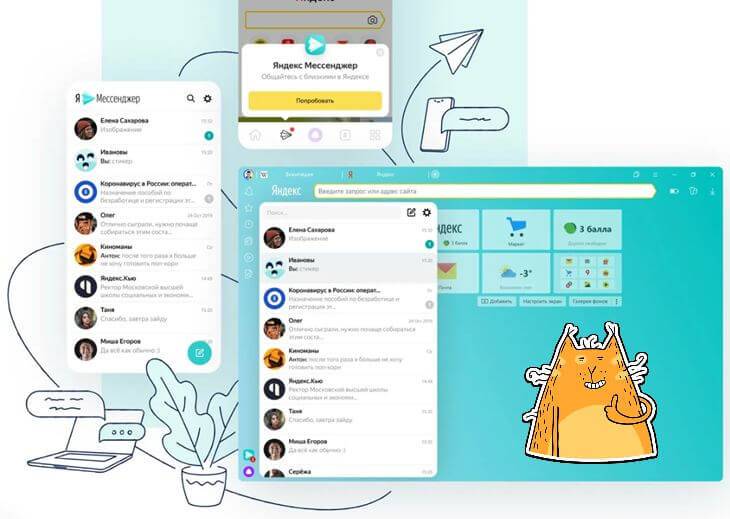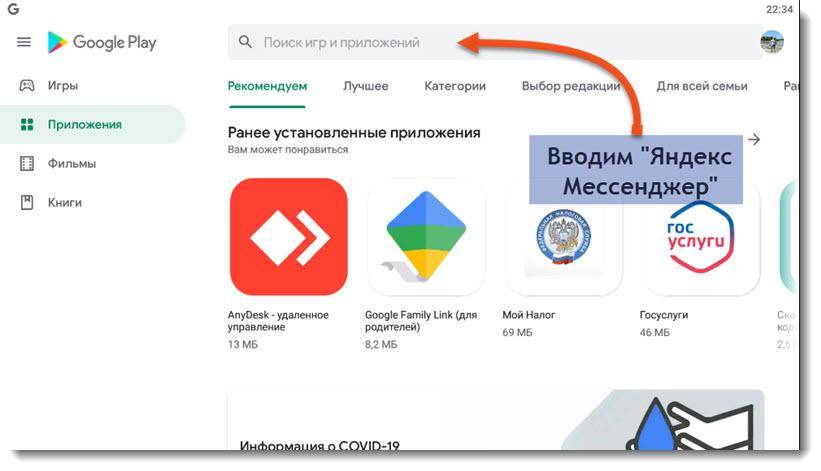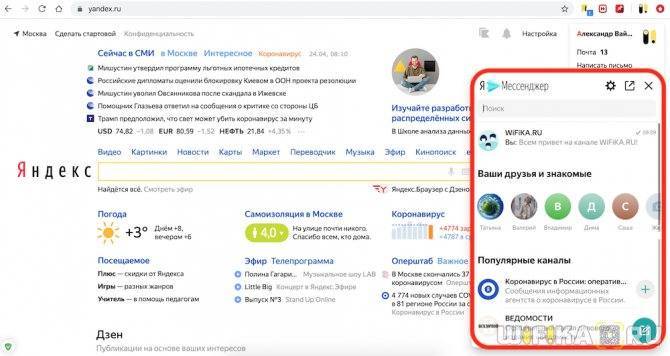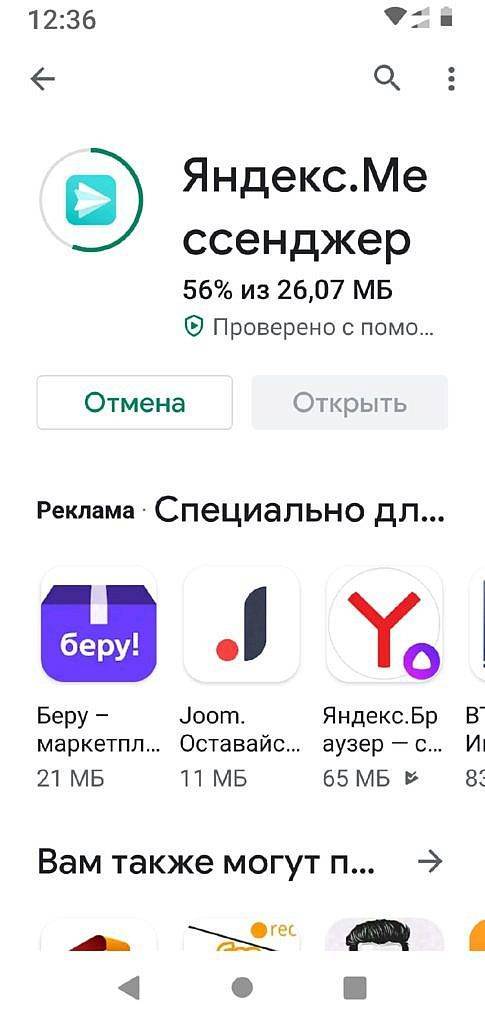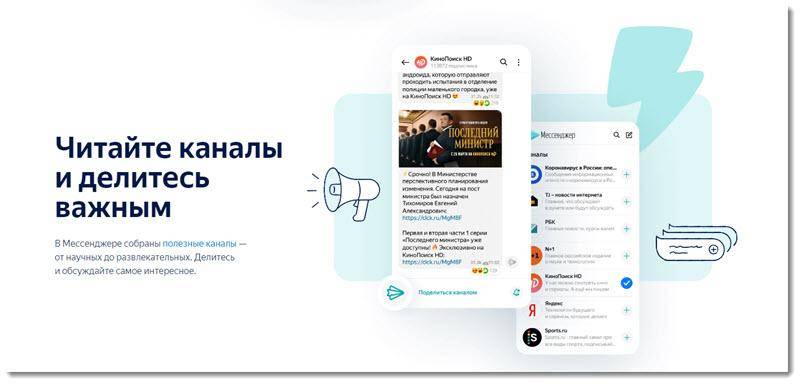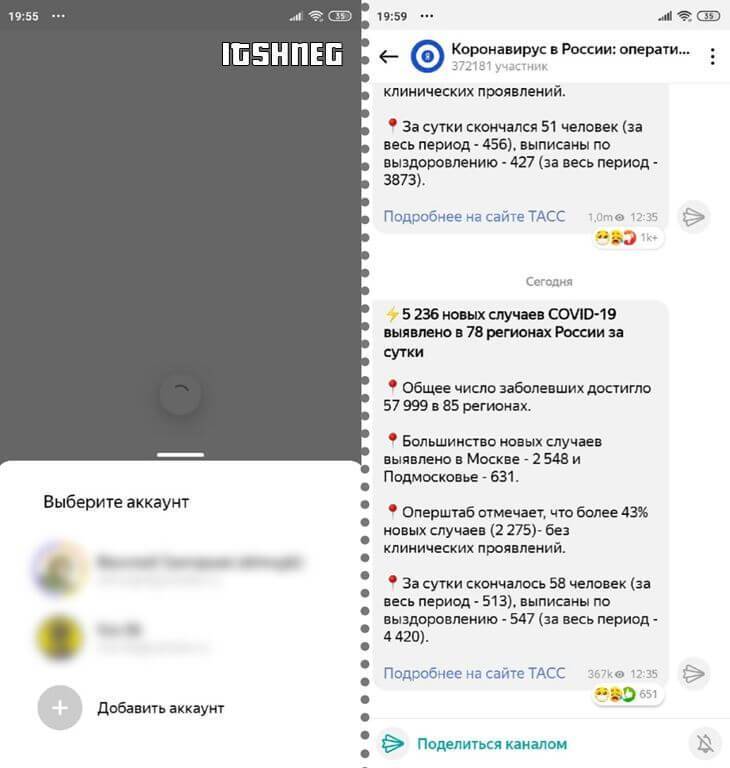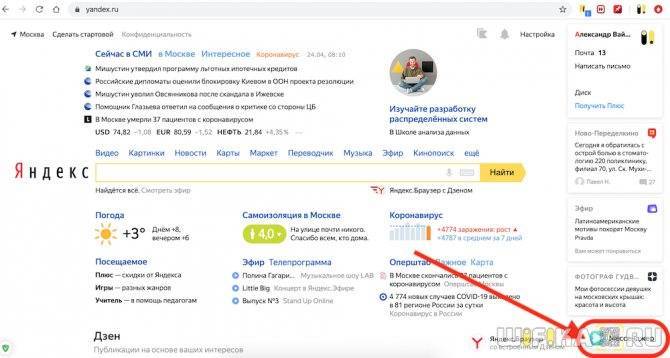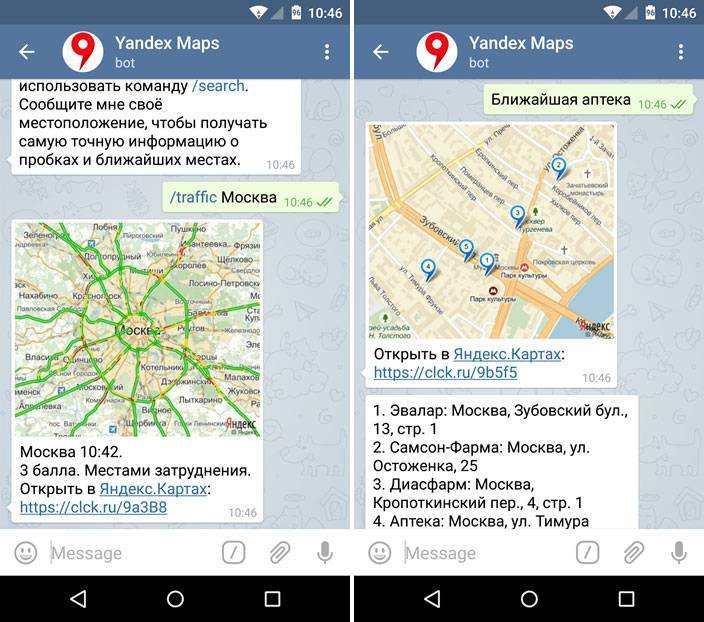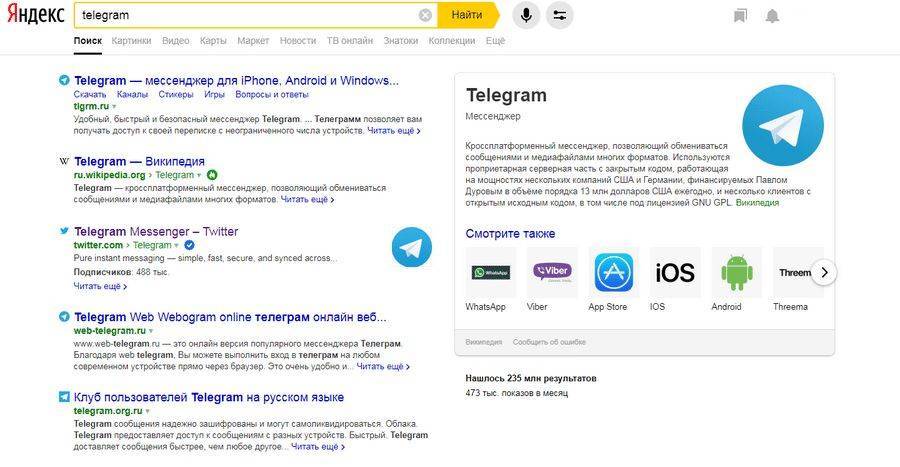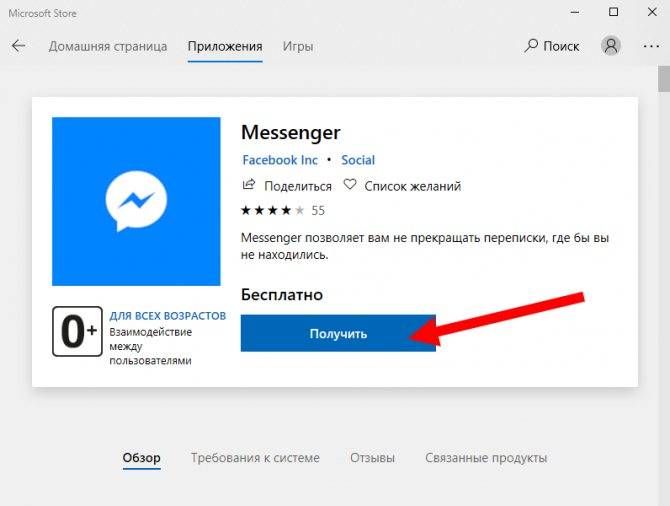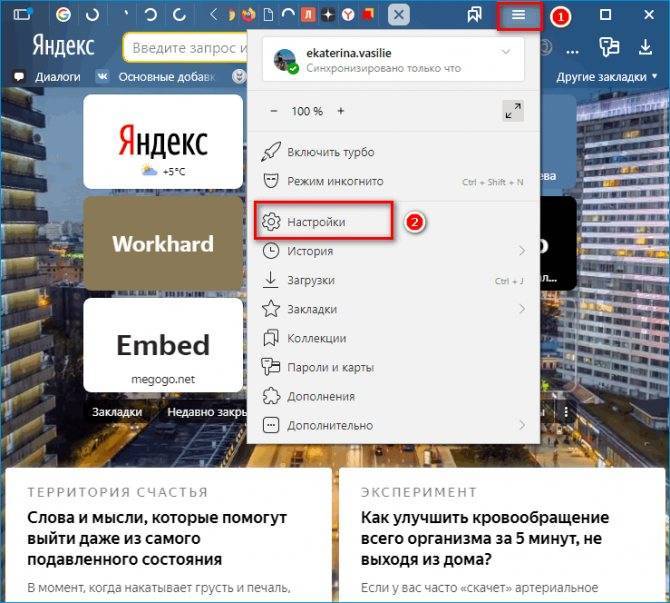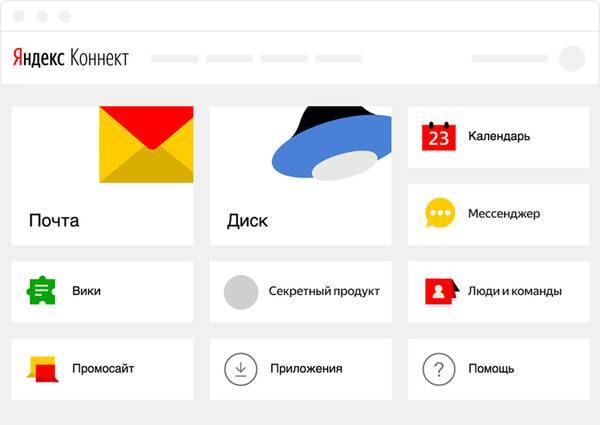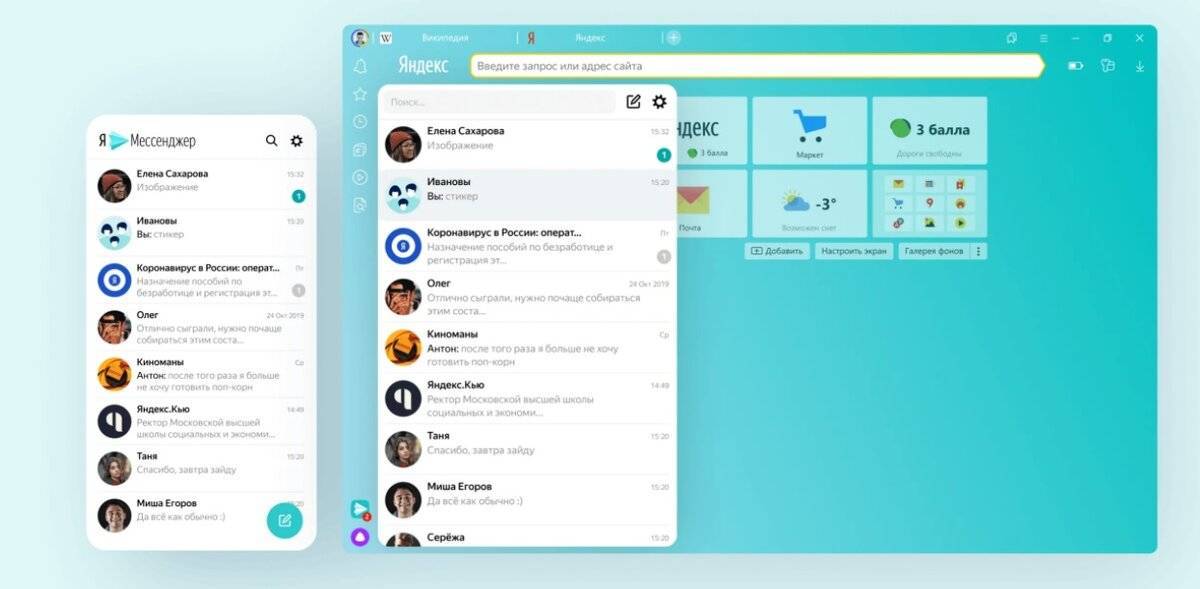Как пользоваться мессенджером от Яндекса
Перед тем, как пользоваться мессенджером Яндекса, определитесь, на каких устройствах будете в нем работать – в компьютере или на телефоне.
Далее, откройте, например, Яндекс браузер (Мозилла) на компьютере и в правом нижнем углу нажмите на «Мессенджер» (Скрин 1).
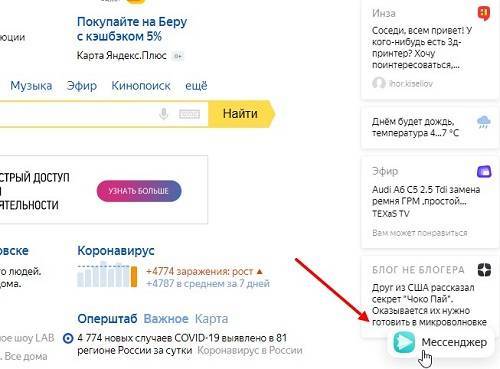
Откроется окно, в нем вам предложат установить мессенджер на телефон, (если нужно, делаете это) или пропускаете шаг. Далее, нажимаете «Попробовать» (Скрин 2).

Затем, входите в Яндекс почту и открываете Яндекс мессенджер.
Теперь, приступим к обзору мессенджера.
Мессенджер от Яндекса на компьютере
Мессенджер от Яндекса – простой в использовании. Он чем-то напоминает Телеграм, Ватсап, Скайп и другие мессенджеры. После запуска мессенджера на компьютере, у вас откроется чат справа (Скрин 3).
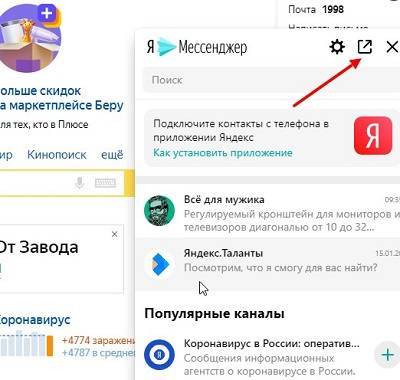
Для его расширенного использования нажмите на стрелку направленную вверх. В другом окне будет открыта расширенная версия мессенджера (Скрин 4).
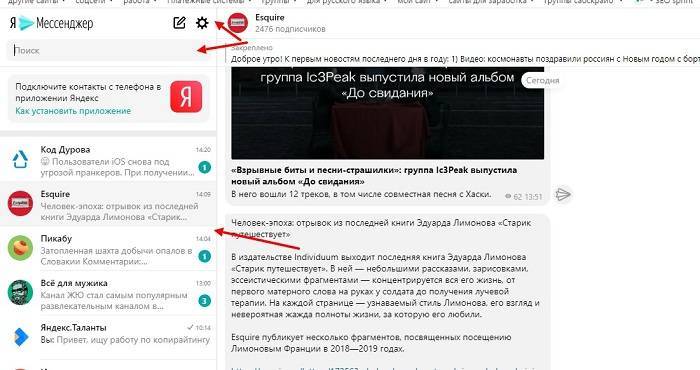
На главной странице будут отображаться различные чаты, каналы, на которые можете подписаться, чтобы получать с них новости.
Достаточно выбрать каналы и нажимаете в конце кнопку «Подписаться на канал».
Для того, чтобы написать в чат, его нужно создать и добавить туда участников. Нажмите на карандашик рядом с шестеренкой и выберите из меню «Новый групповой чат» (Скрин 5).
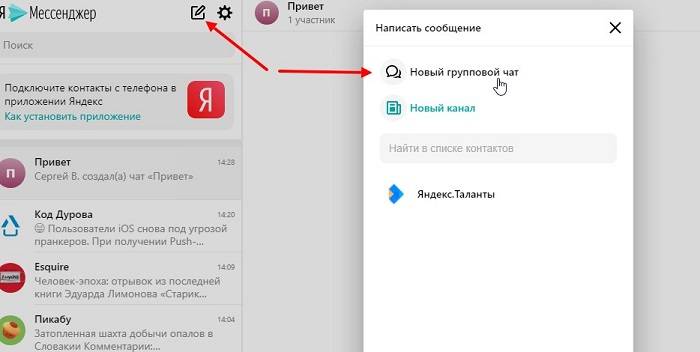
Вместе с тем, вы сможете создать новый канал, для привлечения подписчиков.
Далее, пишете название чата – например, «Привет» и описание допустим, «Чат для друзей», загрузите фото. Затем, нажимаете кнопку «Добавить участников» и их поочередно добавляете в чат. Нужно скопировать ссылку в настройках мессенджера, для приглашения участников, если их нет.
Надо сказать, у них должен быть установлен на компьютере Яндекс браузер (или Мазила с поиском Яндекса) и осуществлен вход в Яндекс почту. В чат Яндекс мессенджера, можно добавить до 1000 участников.
Далее, можем отправить им сообщения. Пишем текст в разделе сообщения – например, «Привет, как дела?» и нажимаем «Enter» (Скрин 6).

Если хотите отправить файл с компьютера, например, музыку, видео, архив – нажмите на значок скрепки слева в чате и выберите файл для отправки.
Как общаться в мессенджере Яндекса
Голосовое сообщение отправляется быстро – кликните по значку микрофона в правом нижнем углу чата (предварительно подключите микрофон к компьютеру). Далее, скажите в него несколько слов и нажмите кнопку «Отправить» справа, в виде «самолетика». После этого, сможете прослушать отправленную аудиозапись.
В сообщениях мессенджера, можно отправлять стикеры. Для этого мы нажимаем по значку смеющегося человечка. Далее, выбираем и отправляем левой кнопкой мыши стикер. Если хотите удалить сообщение, нажмите по нему правой кнопкой мыши, далее «Удалить» и «OK».
Если отправлять отдельное сообщение пользователю, нужно указать телефон в настройках и его подтвердить. Принцип отправки сообщений такой же, как в чатах.
В мессенджере можете делать видео и аудио звонки. Для этого нажмите на значок видеокамеры вверху чата и выберите «Звонок» (разговаривать с собеседником голосом) «Видеозвонок», через камеру компьютера. Для хорошей слышимости, у вас должен быть подключен микрофон к компьютеру, когда будете звонить собеседнику, нажмите на трубку или видеокамеру (Скрин 7).

Также разрешите доступ к микрофону, с помощью кнопки «Разрешить».
Для сброса звонка, нажимаете на значок красной трубки (Скрин 8).
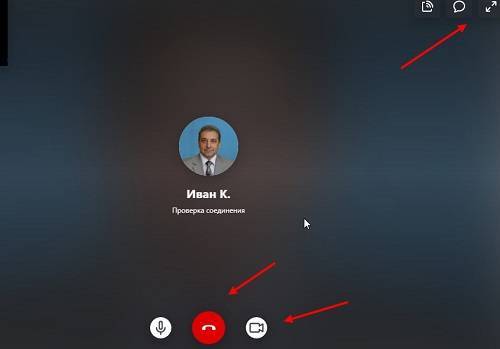
Можете расширить видео-обращение экрана, открыть чат и разделить экран на две части. Эти настройки доступны вверху экрана, когда будете разговаривать с собеседником.
В некоторых случаях потребуется подтверждать номер телефона, чтобы позвонить собеседнику. Это верификация личности.
Как работать в мессенджере с телефона
Работать в мессенджере Яндекса можно с телефона. Процесс использования аналогичный, как на компьютере. Разница лишь в том, что его нужно установить. В этом вам поможет Плей Маркет или Гугл Плей (Скрин 9). Если у вас на телефоне установлен Яндекс браузер или другой браузер, можете зайти в мессенджер через поисковую систему Яндекс.
Забейте в его поиске название – Яндекс Мессенджер и найдите. Далее, устанавливаете на телефон Андроид. Затем, входите в мессенджер через Яндекс почту, ВК или Гугл.
Там все просто – выбираете собеседника в чате, пишете ему сообщение и отправляете. Далее, набираете его по видео или аудио связи – как вам удобно.
Какое облако выбрать
При работе с данными бизнес-пользователю требуется надежность их хранения и простота доступа для работы с этими данными. Эту задачу успешно решают облачные хранилища, которые предоставляют различные условия по объемам бесплатного хранения и тарифным планам для дополнительного объема. Наиболее популярными хранилищами сейчас являются MS OneDrive, Google Диск, DropBox, Mega.
Популярные хранилища имеют клиенты под мобильные приложения как под Android, так и под iOS, а на компьютерах прекрасно работают и через web-интерфейс в любой операционной системе.
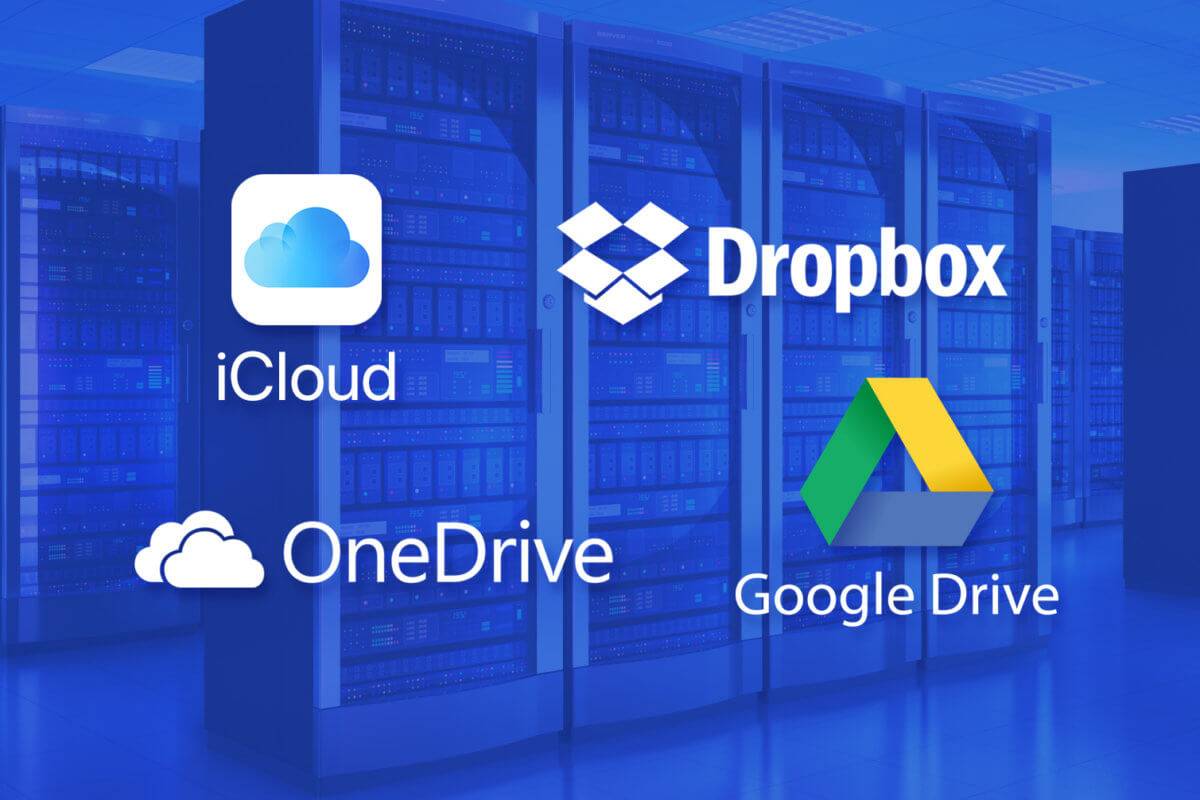
Выбрать подходящее облако не всегда просто. Нужно руководствоваться не только ценой
Что касается хранилища iCloud, то доступ к нему в Android и Windows можно получить через web-браузер. Кроме того, в магазине приложений Microsoft Store есть программа для синхронизации компьютера с iCloud. В файловом менеджере компьютера создается папка iCloud, через которую пользователь может взаимодействовать со своим хранилищем от Apple.
Telegram
 Значок мессенджера Telegram
Значок мессенджера Telegram
Разработчиком приложения является Павел Дуров, основатель социальной сети ВКонтакте.
Возможности Telegram:
1 Сообщения в Telegram зашифрованы и имеют таймер самоуничтожения.
2 Приложение может работать в облаках. Позволяет переписываться на разных устройствах (в том числе и онлайн).
3 Бесплатный. Без рекламы, без платных подписок.
4 Безопасный. Сохраняет сообщения в безопасности от атак хакеров.
5 Мощный. Не ограничивает размер сообщений и вложений.
6 Есть аудио-звонки, но нет видео-звонков.
7 Можно создавать боты и публичные каналы.
8 С апреля 2018 года на использование мессенджера на территории России были наложены ограничения. Сейчас они сняты, пользоваться Telegram можно.
Еще пять мессенджеров
Многие пользователи используют несколько мессенджеров. От одних они со временем отказываются, другие постоянно присутствуют на их устройствах. Каждый поступает в соответствии со своими пожеланиями и возможностями.
Существует огромное количество разных мессенджеров. Ниже рассмотрим еще 5 довольно распространенных сервисов на просторах рунета.
Популярность месседжеров
Если заглянуть в раздел месседжеры в App Story или Play Market, то можно увидеть большой список приложений для онлайн общения. И каждый день этот список пополняется новым «самым лучшим» приложением для общения на расстоянии.
Обычно у каждого человека установлено сразу несколько популярных меседжеров одновременно. К сожалению, между такими приложениями нет прямой связи и для общения с конкретным человеком нужно выбирать то приложение, которое установлено у него.
Сегодня пользуются месседжерами не только школьники или студенты, но и представители бизнеса, науки и других сфер жизни. Даже военные разрабатывают защищенные программы для обмена сообщениями между своими подразделениями для ускорения коммуникации.
В нашей стране самыми популярными месседжерами являются: Whats App, Skype, Viber, Telegram, Line и Facebook Messenger. Также россияне пользуются: МТС Connect и Google Hangouts.
Основные возможности
Перечислим, какие функции есть у мессенджеров:
1 Обмен текстовыми сообщениями – самый простой вариант, наподобие СМС;
2 Возможность прикрепить к сообщению смайлик, фото, картинку, документ, видео или другой необходимый файл – некий аналог электронной почты, но только работающей в режиме онлайн;
3 Создание группы пользователей для общения по интересам, по работе, по учебе – коллективное общение и даже дистанционное обучение;
4 В некоторых мессенджерах можно записать голосовое сообщение и отправить его, либо есть набор голосом – удобно для тех, кто не любит набирать текст вручную;
5 Встречается иногда возможность сделать звонок из мессенджера на мобильный телефон другу или даже на городской телефон – обычно за дополнительную плату.
6 Разработчики постоянно работают над улучшением мессенджеров, оснащают их новыми функциями, например, наличием облачного сервера или возможностью проводить видеоконференции.
Кстати, мессенджеры стараются предоставить возможности архивации чатов, чтобы можно было в случае чего восстановить переписку и переговоры. Такое может понадобиться, скажем, при смене номера телефона абонента.
Мобильная почта Mail.RU
Оно меня радовало долгих пять лет, потому что я не изменял ему еще со времен своего старенького Самсунга. Однако с переходом на Xiaomi, пришлось искать новую программу, так как оказалось, что сегодня почта Майл на Андроиде дико тупит — не знаю, причина ли в оболочке MIUI или это особенность его работы на конкретно Xiaomi Redmi 4X, но факт остаётся фактом — в данный момент пользоваться им абсолютно невозможно.
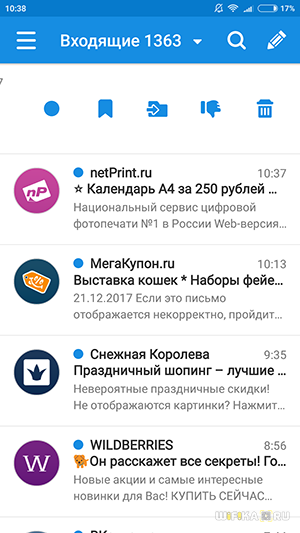
Поэтому пришлось провести небольшое изучение рынка существующих мобильных приложений для работы с почтой на Android, выявить их достоинства и недостатки и найти наиболее подходящий вариант.
При выборе необходимо было, чтобы почтовое приложение для Андроид отвечало следующим качествам:
- Скорость работы
- Поддержка нескольких ящиков от разных сервисов
- Интуитивно понятный и в незагроможденный графикой и функционалом интерфейс
- Мгновенное получение писем и отображение значка уведомления
Казалось бы, зачем ставить дополнительно сторонний клиент, если в любом Андроиде уже есть изначально пакет Google Apps, в который входит почта GMail?
Мессенджер: что это?
Слово «мессенджер» произошло от английского «messenger», что означает курьер. Обмен сообщениями идет мгновенно, в режиме реального времени. Сообщения отправляются собеседнику сразу после того, как отправитель закончит ввод, редактирование и нажмет на кнопку отправки
Но при этом получатель сообщения должен быть на связи, иначе сообщение вынуждено будет ждать, пока он тоже запустит свой мессенджер и обратит на него внимание
Если у пользователя безлимитный Wi-Fi, то все сообщения, а также аудио или видеозвонки с помощью мессенджера будут бесплатными, не ограниченными по времени и по количеству.
Если на смартфоне интернет является мобильным, ограниченным по трафику, то лучше исключить общение по видео-связи, ибо может быстро закончиться весь месячный оплаченный лимит.
Многие знают, что смс-ки и звонки по обычной сотовой, мобильной связи зачастую являются платными. Но отказаться от мобильной связи и перейти полностью на мессенджеры вряд ли возможно. Дело в том, что обычно для регистрации там аккаунта требуется подтвердить номер телефона с помощью смс.
К тому же, многие знакомые используют разные мессенждеры, либо вообще не пользуются этими сервисами. С такими абонентами все равно придется общаться по телефону и с помощью смс-сообщений.
Что такое Яндекс мессенджер 2020
Российский IT-гигант не стоит на месте, постоянно расширяя свои услуги. В 2017 году компания запустила корпоративный сервис, ставший связующим звеном между различными типами услуг, предлагаемыми Яндекс. Его название – Яндекс. Чаты. Через три года сервис перерос в полноценное приложение, используемое для переписки в чатах, как одиночных, так и групповых, обмена медиафайлами, для видео и аудиозвонков, Яндекс. Мессенджер.
Кроме стандартных для подобных программ опций, Мессенджер способен переводить голосовые сообщения в тестовые. Кроме этого пользователей ждут интересные каналы, вести которые может любой желающий, начиная от известных СМИ до блогеров. Различные стикеры и возможность быстрой реакции позволят пользователям программы показать свое отношение к полученной информации.
Новый сервис можно использовать на персональном компьютере и гаджетах на базе Android или IOS. Новинка доступна в веб-версии и на главной странице Яндекса, в приложениях для Android и IOS, а так же для Windows и macOS, в составе Яндекс. Коннекта.
Те, кто пользовался Чатами, могут не беспокоится. Платформа ни куда не делась, только дополнилась опциями, необходимыми для мессенджера.
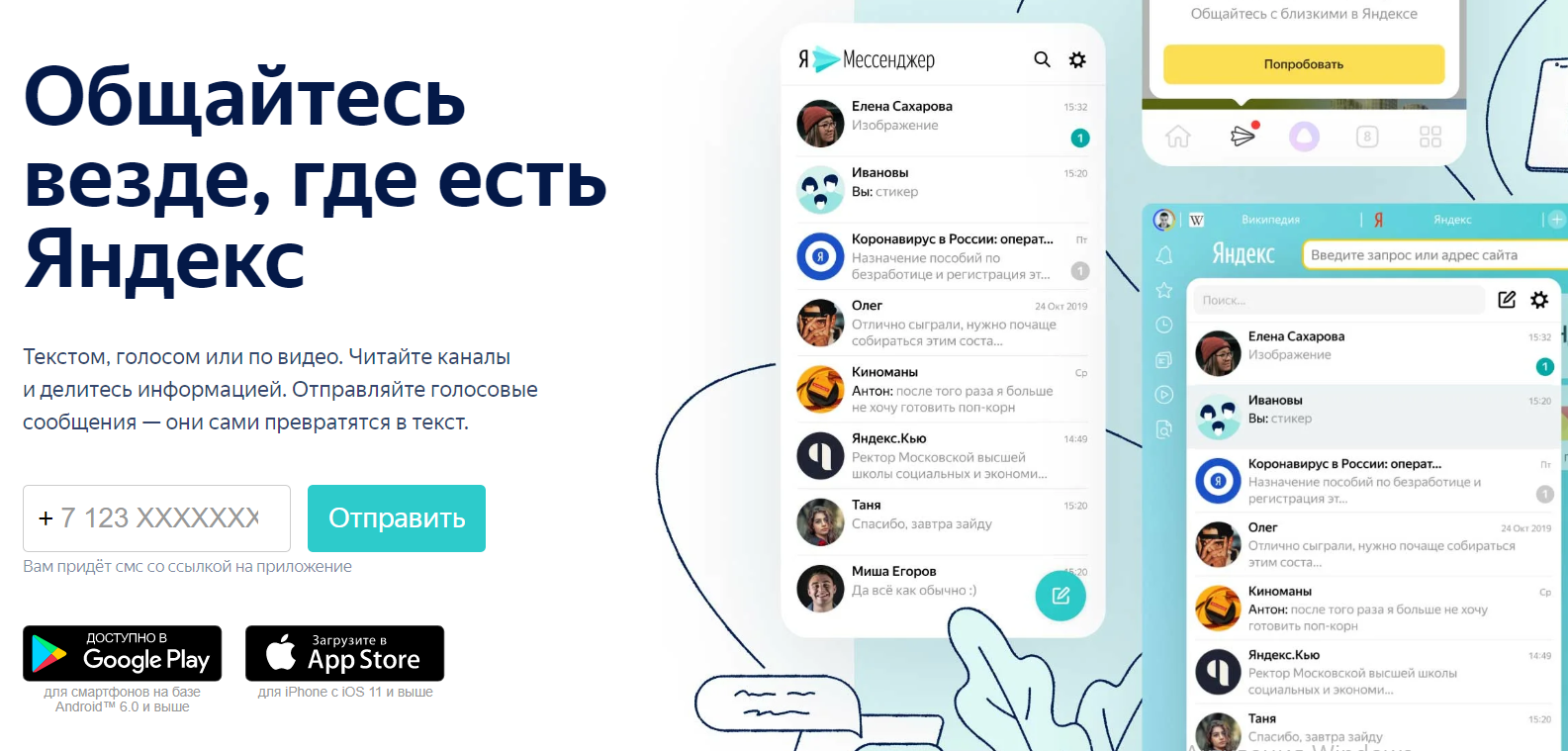
Мессенджер бесплатный?
Сервис является полностью бесплатным. При пользовании программой оплачивается только затрачиваемый трафик согласно ценам оператора, предоставляющего доступ к интернету.
Как пользоваться
Интерфейс десктопной и мобильной версии имеет небольшие отличия, о которых мы обязательно упомянем. В целом, интерфейс максимально простой и удобный – даже начинающий пользователь сможет разобраться что это – Яндекс Мессенджер и как он работает.
Начнем с настольного варианта. Открывайте приложение или браузер, авторизуйтесь с помощью смартфона – поехали, посмотрим, что умеет Яндекс Мессенджер!
На панели слева:
- Список чатов, групп и каналов – наверху поисковая строка, можно добавлять новые диалоги;
- Иконка планшета – позволяет написать новое сообщение, создать группу или канал;
- Значок настроек. Здесь можно поработать с настройками конфиденциальности, выбрать уведомления, определить используемые камеру и микрофон.
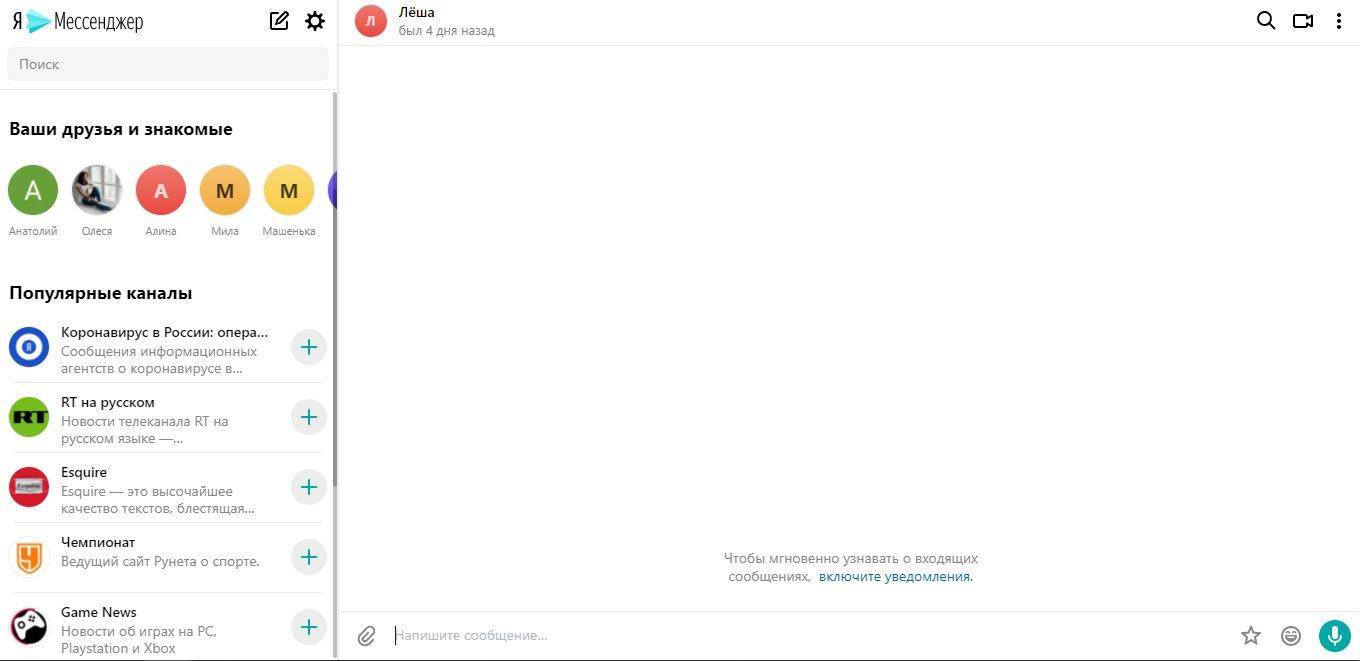
Выбираем нужный чат, жмем на название – и переводим взгляд направо, где открывается окно для общения:
- В поле снизу вводим текст, отправить можно кнопкой «Enter» или иконкой самолетика;
- Нажмите скрепку, чтобы добавить документ/ фото/ видео/ аудио;
- Кликните по смайлику справа, чтобы открыть доступ к стикерам и картинкам;
- Щелкните по звездочке, чтобы добавить сообщение в список избранных;
- Наверху есть значок камеры – позволяет начать видеозвонок, в процессе можно отключить камеру и общаться по аудиосвязи;
- Через лупу осуществляется поиск по истории сообщений;
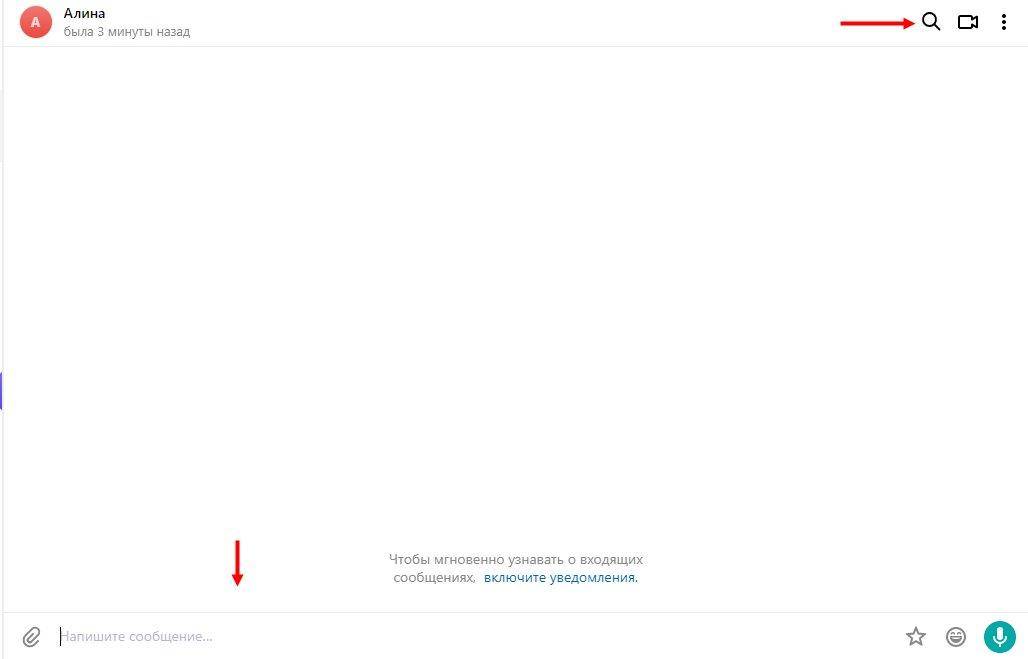
Нажмите на три точки в верхнем правом углу, чтобы посмотреть информацию о чате, скрыть его или заблокировать.
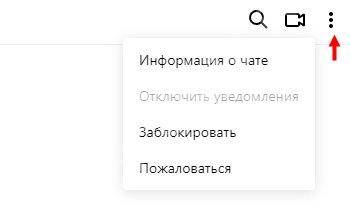
Разбираясь, что такое Яндекс Мессенджер и зачем его использовать, нельзя не упомянуть о персонализации профиля. В рамках сервиса вы не сможете поменять имя и аватар.
- Сменить фото можно в настройках аккаунта Яндекс.
Теперь несколько слов о мобильной версии – функционал идентичный, но есть отличия в управлении. На главном экране две вкладки:
Чаты
- Отображаются активные диалоги;
- Есть кнопка поиска по мессенджеру;
- Нажмите на планшет, чтобы создать новый чат, канал или группу.
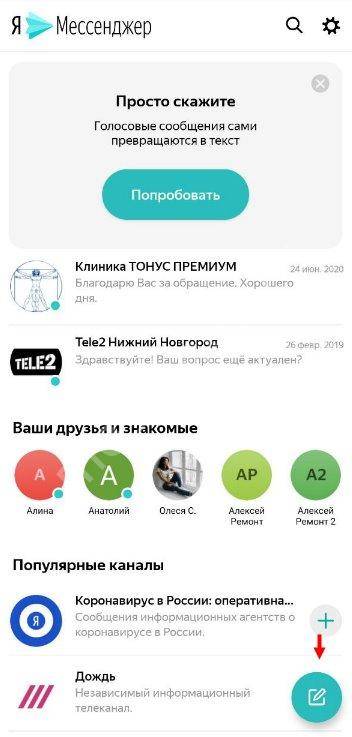
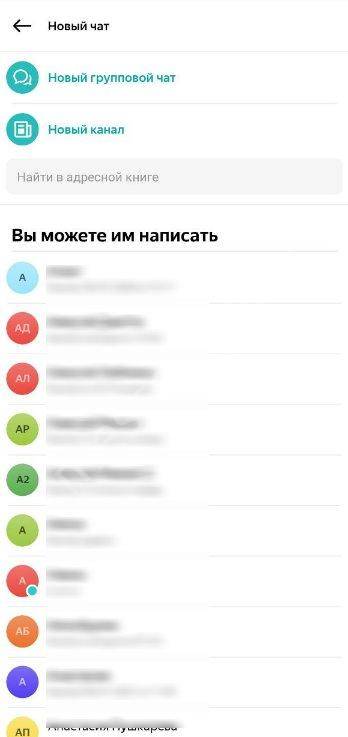
Настройки
- Можно отредактировать профиль (имя и фото) и изменить номер телефона;
- Доступна регулировка уведомлений и конфиденциальности;
- Есть управление рекомендациями и списками контактов;
- Здесь же кнопка выхода из аккаунта.
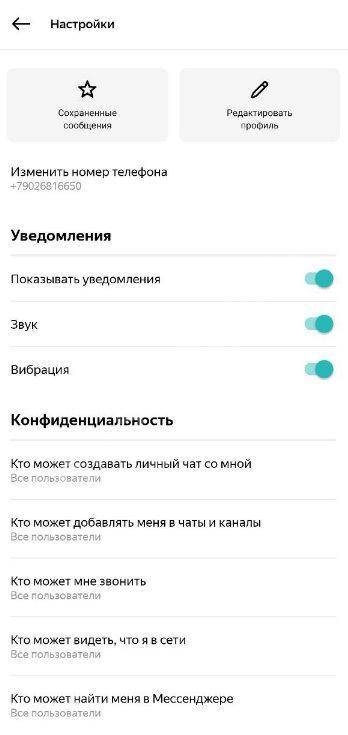

Несколько слов о сообщениях. Любой понравившийся пост на канале или личное сообщение можно переслать – для этого рядом есть иконка самолетика. На каждый пост/ на каждое входящее можно поставить реакцию смайликом: для этого зажмите пост и подержите несколько секунд – появится выбор эмодзи.
Каким образом пользоваться приложением от Yandex
Вначале настройте мессенджер в соответствии с вашими предпочтениями, нажав на кнопку в форме шестерёнки вверху справа.
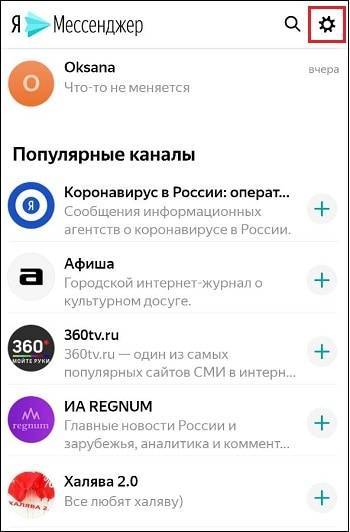
Кнопка перехода к настройкам Яндекс Мессенджер
В настройках вы можете поменять ваше имя и аватар (понадобится перейти на сайт Яндекса). Также вы сможете подвязать к программе другой номер телефона, установить настройки приватности, включить или отключить демонстрацию блоков «Популярные каналы» и «Ваши друзья и знакомые».

Установите требуемые настройки вашего мессенджера
После того как нужные настройки установлены, вернитесь на основной экран, и нажмите на круглую бирюзовую кнопку с карандашиком внизу справа. Вы сможете сразу выбрать пользователя для общения, и, тапнув на его имя в списке, войти в окно переписки. В целом, приложением Яндекс Мессенджер довольно легко пользоваться.

Окно переписки с пользователем в Яндекс Мессенджер
Здесь всё традиционно – строка для набора вашего сообщения, вызов смайлов эмодзи и стикеров, а также кнопка для отправки голосовых сообщений. Сверху расположена кнопка для осуществления аудио или видео звонков.
Отправленное сообщение вы можете удалить из чата, закрепить, поделиться им, выбрать (пометить) его или отреагировать смайлом.
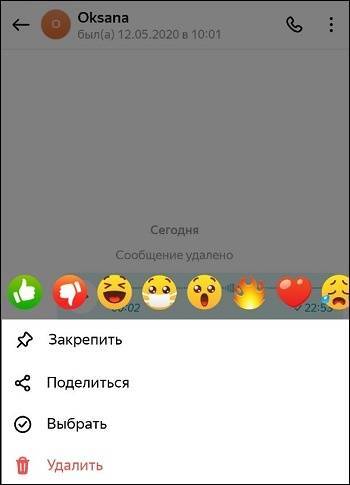
Вы можете закрепить ваше сообщение или поделиться им
При этом отправленное вами голосовое сообщение будет автоматически распознаваться мессенджером, и его текстовый вариант будет размещён сразу под голосовым сообщением в окне чата.

Под голосовым сообщением сразу следует его текстовый вариант
Также нажав на кнопку с тремя вертикальными точками, вы можете активировать опцию поиска по чату.
Использование собственных настроек веб-обозревателей
В настройках каждого браузера есть параметры, которые позволяют сделать его приложением по умолчанию на Android. Давайте посмотрим, как это работает, на примере популярных веб-обозревателей.
Яндекс.Браузер:
- Нажмите на кнопку в виде трёх точек в поисковой строке, чтобы открыть главное меню.
- Тапните по пункту «Браузер по умолчанию».
- В появившемся окне нажмите на кнопку «Настройки».
- Нажмите на пункт «Браузер» и выберите в списке Яндекс.Браузер.
Готово, теперь все ссылки открываются через обозреватель от Яндекса.
Mozilla Firefox:
- Нажмите на кнопку с тремя точками на верхней панели, чтобы открыть главное меню.
- Перейдите в раздел «Параметры».
- Нажмите на ссылку «Сделайте Firefox своим браузером по умолчанию».
- Выберите пункт «Браузер».
- Отметьте в списке Firefox.
В обоих случаях вы в итоге попадаете в системные настройки Android. Поэтому можно вполне обойтись без лишних переходов и воспользоваться универсальными способами из первого раздела нашей инструкции.
В некоторых приложениях вовсе нет параметров, которые позволяют перейти к настройке браузера по умолчанию. Например, вы не сможете так сделать в Google Chrome. Если вы хотите его выбрать, то тоже придётся пользоваться универсальными способами.
Скачать и установить приложение Яндекс.Мессенджер
Новый сервис доступен для смартфонов и планшетов, работающих на базе Android и IOS.
На Андроид
Чтобы использовать Мессенджер на устройствах с операционной системой Андроид, нужно найти приложение в магазине Google Play.
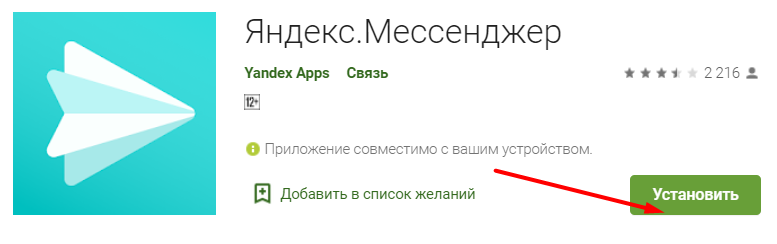
- После окончания установки появится кнопка «Открыть». Нужный мессенджер находится внутри приложения, поэтому стоит активировать кнопку «начать работу».
- В списке сервисов найти бирюзовый значок с четырехкрылым самолетиком. Кликнув по нему, нажать «Далее».
- Выполнив предыдущие действия, следует перейти к авторизации, придумав логин, указав имя и фамилию, подобрав пароль. Затем указать номер телефона и подтвердить его с помощью кода, полученного в сообщении.

Программа занимает мало места на диске, что очень важно для владельцев гаджетов. Так же сразу после установки приложение информирует пользователя обо всех возможностях и как ими пользоваться
На iOS
Процесс установки Мессенджера на устройства с ОС iOS ничем не отличается от способа для Андроид, за исключением того, что используется магазин приложений App Store.
- После окончания установки появится кнопка «Открыть». Нужный мессенджер находится внутри приложения, поэтому стоит активировать кнопку «начать работу».
- В списке сервисов найти бирюзовый значок с четырехкрылым самолетиком. Кликнув по нему, нажать «Далее».
- Выполнив предыдущие действия, следует перейти к авторизации, придумав логин, указав имя и фамилию, подобрав пароль. Затем указать номер телефона и подтвердить его с помощью кода, полученного в сообщении.
Программа занимает мало места на диске, что очень важно для владельцев гаджетов. Так же сразу после установки приложение информирует пользователя обо всех возможностях и как ими пользоваться
Как пользоваться Яндекс Мессенджером — сообщения и вызовы
Теперь посмотрим, как пользоваться Яндекс Мессенджером в мобильном телефоне на практике. Версии для Андроида и iPhone абсолютно идентичны.
Нажимаем на иконку редактора в правом верхнем углу
Выбираете из контактов собеседника. Причем в списке будут отображаться как абоненты из телефонной книги, так и администраторы сайтов, в переписке с которыми вы когда-либо участвовали. Также есть возможность создать групповой чат для одновременного общения сразу с несколькими людьми
Ваше мнение – WiFi вреден?
Да
24.14%
Нет
75.86%
Проголосовало: 10273
И общаемся. Из видов связи доступны:
- Традиционные сообщения, к которым также можно прикрепить как фотографии, видео, так и любые другие файлы
- Голосовые сообщения
- Голосовые или видео звонки
Странно, как до сих пор никто не догадался реализовать подобное на практике. Распознавание речи в текст было доступно только средствами операционной системы, но не на уровне приложения. Многих, в том числе и меня, раздражает, когда присылают голосовое сообщение. Для этого нужно включать звук, что не всегда удобно.
Плюс его будут слышать все окружающие. Но нельзя не согласиться с тем, что набирать сообщение голосом — это удобно. Получается, комфортно и тому, кто отправляет сообщение, так как не нужно ничего печатать. И тому, кто его получит в виде текста. Бинго!
Отправленное же сообщение в Яндекс Мессенджере можно полностью удалить из чата, пометить смайлом или закрепить, чтобы ссылка на него постоянно отображалась ввеху экрана.
Также присутствует удобный поиск по чату, а уведомления можно отключить для каждой ленты беседы в отдельности.
Line

Этот месседжер появился в Японии и стал популярен после того, как сотовая связь из-за очередного землетрясения вышла из строя
- Удивительно, но при таком природном катаклизме, интернет был в каждом японском доме. И жители Страны Восходящего солнца узнавали последние новости о своих родственниках и знакомых через месседжер Line
- Это приложение очень популярно не только в Японии, но и в соседних странах. В России также есть много почитателей этого месседжера
- В Line можно передавать сообщения, снимки с экрана, осуществлять звонки и указывать свое местоположение. К сожалению, отталкивает от этого месседжера несколько детский интерфейс
Электронная почта GMail

Казалось бы, чего ещё можно желать? Я тоже так подумал, пока не начал отправлять первые письма. А проблема оказалась какой-то, что называется, детской болезнью приложения, которая по идее должна исправляться разработчиком при текущем обновлении.
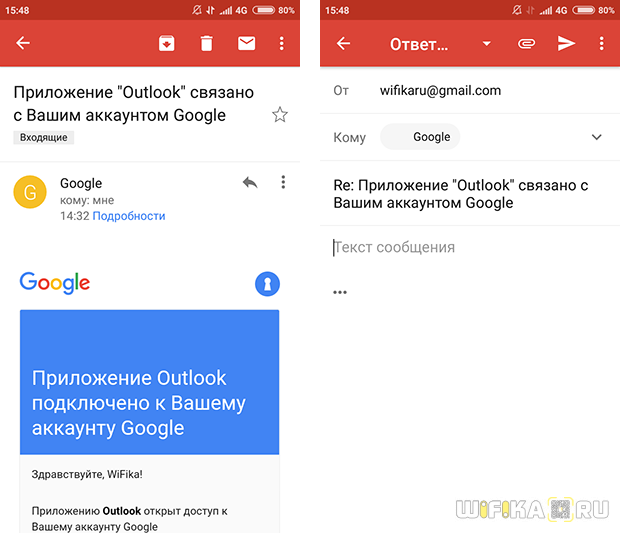
Заключается она в том, что отсылаемые письма по долгу виснут в папке «Исходящие» и могут вообще не быть отправлены. При этом в Google знают о проблеме и даже написали целую инструкцию, что в этом случае делать, вплоть до отката на предыдущую версию программы. Это вообще дело? Лично мне не помогло ничто и я бы с радостью выпилил бы его из системы, но для этого требуется root доступ, а рисковать гарантией нового смартфона решится не каждый.
Убийца WhatsApp и Telegram или просто достойный конкурент?
Новое приложение от Яндекса однозначно можно считать достойным конкурентом существующих мессенджеров. Но вот «убийцей» вряд-ли. По крайней мере, полностью отобрать аудиторию у Дурова ему вряд ли удастся.
Во-первых, качество связи не дает Яндексу никаких преимуществ перед другими подобными приложениями. Во-вторых, совершенно неясно, как будут обстоять дела с ведением групповых звонков. Похоже, взлет никому не известного до карантина ZOOM не вдохновил разработчиков мессенджера.

В общем, основным конкурентом мессенджера будет дуровский Telegram. Что же касается WhatsApp и Viber, то здесь Яндекс действительно может стать убийцей, учитывая откровенно отвратительное качество связи фиолетового мессенджера и постоянные глюки в десктопной работе зеленого.
Специальный софт и работа с DEX от Samsung
Некоторые бизнес-пользователи работают на позициях, которые подразумевают работу со специализированным софтом. Наиболее распространенным кейсом является использование программ для бухгалтерского учета, управления предприятием и построения CRM-систем. Сегодня популярными являются пакет решений по управлению бизнесом от 1С, а также такие CRM-системы как Битрикс24, Microsoft Dynamics CRM, Sales Creatio, Мегаплан и другие. Если раньше многие из этих программ были адаптированы только под Windows, то сегодня уже существует возможность установки этих программ и на Mac, и их мобильные клиенты для Android и iOS.
Совсем редким, но от этого не менее интересным вариантом является работа с фирменной системой DEX от Samsung. Современные флагманские смартфоны этого производителя позволяют использовать аппарат в качестве замены стационарного компьютера. Имея смартфон Samsung серии S или Note, монитор и кабель для его подключения (или специальный док в ранних версиях), беспроводные клавиатуру и «мышь», вполне реально решать базовые бизнес-задачи и работать с установленными в смартфоне приложениями. При этом производитель выпустил приложение как для Windows, так и для MacOS, которое позволяет просто подключить смартфон Samsung к ноутбуку и работать с ним в режиме DEX.

Samsung DEX работает не только с Windows, но и с Mac
Таким образом, пользователь использует ноутбук как инфраструктуру, а все данные и необходимые программы находятся на его смартфоне. Для справедливости нужно заметить, что пока не все мобильные приложения адаптированы для полноэкранной работы в режиме DEX, но их оптимизация — это лишь вопрос времени.
Каким образом отключить Яндекс Мессенджер на компьютере
На компьютере мессенджер встроен в интерфейс веб-браузера. В окне программы он расположен в левой части на боковой панели. Если вы хотите убрать только кнопку Яндекс Мессенджера — то это сделать невозможно. Как невозможно его полное отключение в браузере. Чтобы он не мешал, не входите в аккаунт, чтобы вам не могли присылать сообщения. Другого способа отключения пока разработчики нам не предоставили.
Но если вам мешает кнопка приложения на панели, вы можете полностью скрыть её, вместе с кнопкой Алисы и кнопками сервисов, уведомлений, музыки и т.д.:
- Для этого откройте настройки браузера, нажав вверху на три горизонтальные черты;
- Слева в меню настроек выберите строку «Интерфейс»;
- Найдите параметр «Боковая панель» и уберите в нём галочку на строке «Показывать боковую панель».
В левой части экрана полностью пропадут кнопки, в том числе будет отключен Яндекс.Мессенджер.
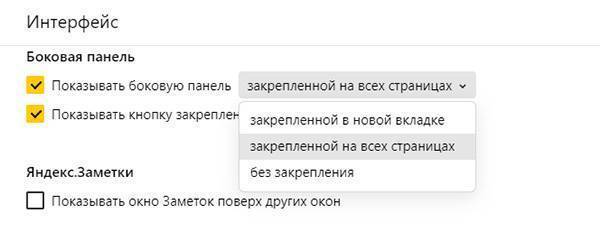
Если нужно включить его, то вернитесь в настройки по тому же пути и поставьте галочку. Кстати, панель можно настроить, чтобы она не всё время отображалось. А только на новых страницах, которые вы пытаетесь открыть.
Подведем итоги

Пользоваться месседжерами очень легко, интуитивно и понятно
- Нужно скачать и установить себе на устройство то приложение, которым пользуются ваши друзья (лучше 2-3 из верха этого списка). Зарегистрироваться и найти в списке контактов того, кому вы хотите отправить сообщение. Дальше все понятно
- Благодаря появлению на рынке дешевых смартфонов количество пользователей месседжеров растет с каждым днем. Из-за этого представители сотовых операторов теряют сверхприбыль и делают все, чтобы им позволили тарифицировать трафик, занятый такими приложениями
- Будем надеяться им не дадут дальше обирать своих абонентов так, как они это делали еще несколько лет тому назад. И мы будем пользоваться месседжерами бесплатно